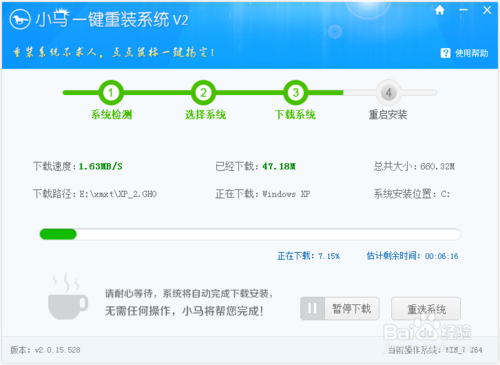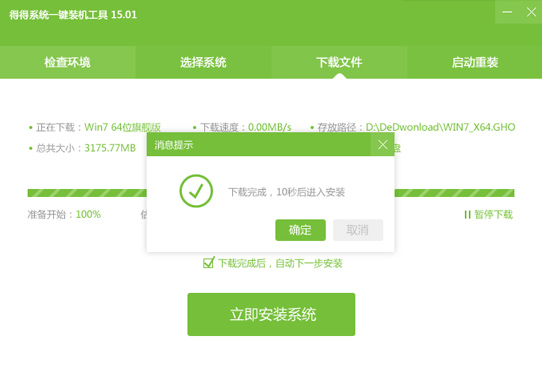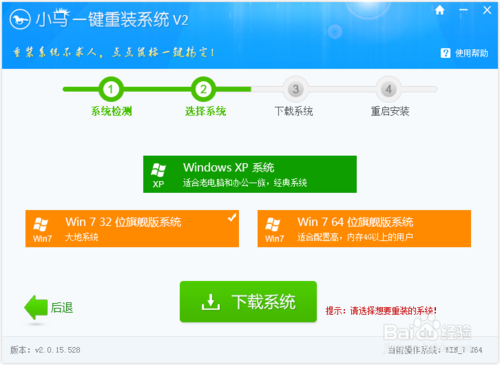Windows 10已经被安装在超过1.1亿台设备之上,可以说,免费升级的策略帮了大忙。但与此同时,也有少数不走运的用户遭遇了无法正常激活的问题,那该如何解决呢?
Windows 10激活工作机制
首先要明白,正版Windows 7或8.1在Windows 10之后会自动激活。这是因为,原系统中存在着微软所谓的“数字授权”,通过激活服务器上重新注册来保证顺利运行Windows 10。所以你要做的就是保持网络通畅。

当然,盗版也能先升级系统,然后在Windows商店购买升级资格。如果你在安装系统时被要求输入产品密钥,点击跳过即可。
而盒装光盘或数字下载版,那就需要输入产品密钥了。这些包装内的产品密钥需要妥善保管好它,因为在重装系统时微软会要求你重新输入,即便你之前已经激活过系统。
如果你是Windows 10 Insider项目成员,那之前用于激活技术预览版的产品密钥现在是无法使用的,它们甚至无法用来激活较老的系统版本。如果你现在加入Insider预览项目,你需要先升级并激活正式版Windows 10,然后在升级设置菜单当中选择获取Insider预览版本。
纯净安装问题(教程)

如果你在升级时选择的是清洁安装,那你可能就会碰上激活问题。因此在执行清洁安装时,你需要一点点的小技巧:你可以先执行恢复出厂化设置,然后再安装Windows 10——而不是直接格式化计算机——这样的话激活就不会有问题;你也可以先通过标准步骤升级到Windows 10,然后使用Windows 10安装工具在系统成功被激活之后再执行清洁安装。
如果你是从ISO或多媒体安装介质进行升级的,你可以选择“升级这台PC”而非“现在安装”,这可以确保安装的Windows 10版本能够匹配计算机目前正在运行的系统版本。
从Windows Insider Build 10565开始便可以使用Windows 7、8、8.1的密钥直接激活Windows 10了。具体方法是选择设置>升级和安全>激活,然后点击更改产品密钥。

处理激活问题
升级到Windows 10之后,你首先应该进入检查设置>升级和安全>激活来查看系统是否成功激活。如果无法点击激活按钮,你可以先等待几天,大多数系统都会在后台自动激活。
要是依然无法激活,你可以尝试使用一个不同的网络连接。需要注意的是,如果你是VPN用户,那Windows是无法进行激活的。
如果系统显示0XC004E003,0x8007000D,0x8007232b或0x8007007B这几个错误代码,这表明微软的激活服务器负载过高,安装者无法通过它们验证你的安装ID。
自动电话激活


如果你不想继续等待,那么可以尝试自动手机激活的方式。具体方法是点击Windows键+R,输入“SLUI.EXE 4”,选择你所在的国家,然后你就会看到一个免费号码和安装ID。你需要拨打这个号码,输入你的安装ID,点击“下一步”按钮。随后,微软的自动系统将会向你朗读一个安装密钥,你需要将其输入到SLUI对话框当中。
如果你想要重置产品密钥并强制升级,可以在“运行”窗口输入“SLMGR.VBS –REARM”命令,点击确认并重启计算机,然后像往常一样输入产品密钥。随后,你还需输入“SLMGR.VBS –ATO”以进行强制激活。

如果你无法输入产品密钥,可以使用“SLMGR.VBS -IPK XXXX-XXXX-XXXX-XXXX”命令(将X替换成产品密钥),然后重新启动。

如果你看到错误代码0xC004F061,这表明你没有之前的Windows版本来进行升级,你可以先安装Windows 7或8,或是使用相应的产品密钥来解决这个问题。
错误代码0xC004C008表明你输入的产品密钥已经被另一台计算机所使用。如果你使用的是可激活多个系统的密钥,这表明它已经超过了激活次数限制。
- 【重装系统】魔法猪一键重装系统工具V4.5.0免费版
- 【重装系统软件下载】屌丝一键重装系统V9.9.0尊享版
- 【电脑重装系统】系统之家一键重装系统V6.0精简版
- 系统重装软件系统之家一键重装V1.3.0维护版
- 雨林木风一键重装系统工具V7.6.8贡献版
- 【一键重装系统】系统基地一键重装系统工具V4.0.8极速版
- 黑云一键重装系统软件下载免费版5.9.6
- 【电脑重装系统】黑云一键重装系统软件V4.2免费版
- 系统基地一键重装系统工具极速版V4.2
- 【电脑重装系统】系统之家一键重装系统软件V5.3.5维护版
- 小白一键重装系统v10.0.00
- 深度一键重装系统软件V8.8.5简体中文版
- 【重装系统】无忧一键重装系统工具V5.8最新版
- 【电脑重装系统】小马一键重装系统V7.5.3
- 【电脑系统重装】小马一键重装系统V4.0.8装机版
- 系统重装步骤
- 一键重装系统win7 64位系统 360一键重装系统详细图文解说教程
- 一键重装系统win8详细图文教程说明 最简单的一键重装系统软件
- 小马一键重装系统详细图文教程 小马一键重装系统安全无毒软件
- 一键重装系统纯净版 win7/64位详细图文教程说明
- 如何重装系统 重装xp系统详细图文教程
- 怎么重装系统 重装windows7系统图文详细说明
- 一键重装系统win7 如何快速重装windows7系统详细图文教程
- 一键重装系统win7 教你如何快速重装Win7系统
- 如何重装win7系统 重装win7系统不再是烦恼
- 重装系统win7旗舰版详细教程 重装系统就是这么简单
- 重装系统详细图文教程 重装Win7系统不在是烦恼
- 重装系统很简单 看重装win7系统教程(图解)
- 重装系统教程(图解) win7重装教详细图文
- 重装系统Win7教程说明和详细步骤(图文)